
Se você sempre quis verificar se os dados de sua planilha do Google Sheets atendem a certos critérios, você pode usar AND e OR. Essas funções lógicas fornecem respostas TRUE e FALSE, que você pode usar para classificar seus dados.
Se você usar AND com vários argumentos, todos esses argumentos devem ser verdadeiros para obter uma resposta TRUE; caso contrário, AND responde com FALSE. Se você usar OR, apenas um argumento deve ser verdadeiro para OR fornecer uma resposta VERDADEIRA.
Você pode usar AND e OR separadamente ou em outras funções, como IF.
Usando a função AND
Você pode usar a função AND sozinha ou combinada com outras funções para fornecer um teste lógico (VERDADEIRO ou FALSO).
Para começar, abra um
Planilhas do Google
planilha e clique em uma célula vazia. Tipo
= AND (Argumento A, Argumento B)
e substitua cada argumento pelos critérios que deseja usar. Você pode usar quantos argumentos quiser, mas deve ter pelo menos um para que AND funcione.
No exemplo abaixo, usamos três argumentos. O primeiro argumento é o cálculo simples de 1 + 1 = 2.
O segundo argumenta que a célula E3 é igual ao número 17.
Finalmente, o terceiro argumenta que o valor da célula F3 (que é 3) é igual ao cálculo de 4-1.
Como todos os três argumentos são verdadeiros, a fórmula AND responde com TRUE na célula A2. Se alterarmos qualquer um desses argumentos, isso fará com que a fórmula AND em A2 mude a resposta de TRUE para FALSE.
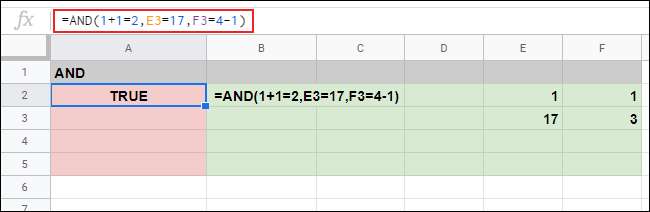
No exemplo abaixo, a fórmula AND na célula A3 tem dois argumentos corretos e um que está incorreto (F3 = 10, enquanto F3 na verdade é igual a 3). Isso faz com que AND responda com FALSE.

Usando a função OR
Enquanto AND requer que todos os argumentos que usa sejam verdadeiros, a função OR requer apenas que um seja verdadeiro para que OR responda com TRUE.
Como AND, você pode usar a função OR sozinha ou combiná-la com outras funções. Da mesma forma que com AND, você pode usar quantos argumentos quiser, mas deve ter pelo menos um para que funcione.
Para usar OR, clique em uma célula vazia e digite
= OR (Argumento A, Argumento B)
e substitua os argumentos pelos seus.
No exemplo abaixo, a fórmula que usa OR na célula A2 tem um argumento incorreto de três (F3 = 10, onde F3 na verdade é igual a 3).
Ao contrário de quando você usa AND, um argumento incorreto entre três resultará em um resultado VERDADEIRO. Para um resultado FALSO, todos os argumentos usados devem estar incorretos.
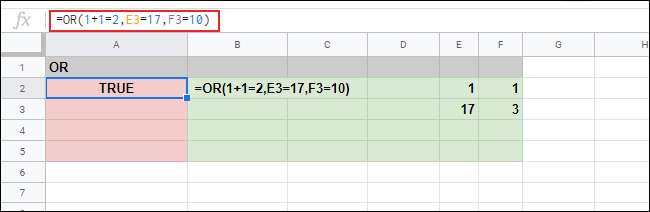
No exemplo a seguir, as fórmulas OR nas células A4 e A5 retornaram uma resposta FALSA porque todos os três argumentos em ambas as fórmulas estão incorretos.
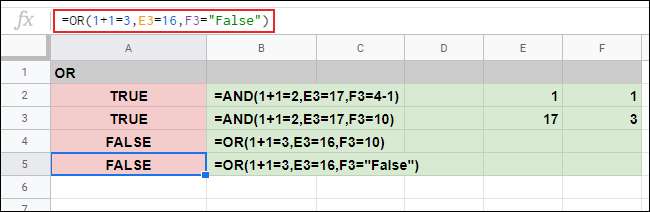
Usando AND e OR com IF
Como AND e OR são funções lógicas com respostas TRUE e FALSE, você também pode usá-las com IF. Quando você usa IF, se um argumento for TRUE, ele retornará um valor; caso contrário, ele retorna outro valor.
O formato de uma fórmula usando IF é
= IF (argumento, valor IF TRUE, valor IF FALSE)
. Por exemplo, conforme mostrado abaixo,
= IF (E2 = 1,3,4)
faz com que IF retorne o número 3 se a célula E2 for igual a 1; caso contrário, retorna o número 4.
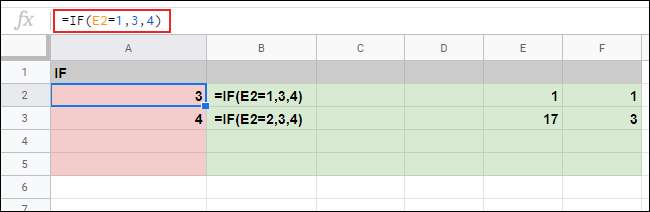
Como IF suporta apenas um único argumento, você pode usar AND e OR para introduzir testes lógicos complexos com vários argumentos.
Usando AND com IF
Para usar AND em uma fórmula IF, digite
= SE (E (E argumento 1), Valor SE VERDADEIRO, Valor SE FALSO)
e substitua seu argumento AND (ou argumentos) e os valores IF TRUE e IF FALSE.
Em nosso exemplo abaixo, usamos IF com uma fórmula AND aninhada na célula A2 com quatro argumentos. Todos os quatro argumentos estão corretos, portanto, o valor IF TRUE (neste caso, “Sim”) é retornado.
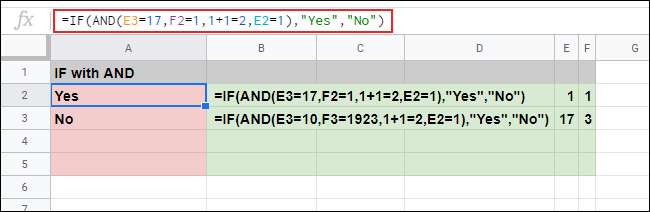
Na célula A3, um IF semelhante com fórmula AND contém dois argumentos incorretos. Como AND requer que todos os argumentos estejam corretos, IF retorna o valor IF FALSE, que é um valor de texto diferente (“Não”).
Usando OR com IF
Da mesma forma que com AND, você também pode usar OR com IF para criar um teste lógico complexo. Apenas um argumento OR deve ser correto para IF retornar uma resposta TRUE.
Para usar OR com IF, clique em uma célula vazia e digite
= IF (OR (OR Argumento 1), Valor IF TRUE, Value IF FALSE)
.
Substitua o argumento OR (ou argumentos) e seus valores IF TRUE / FALSE, conforme necessário.
Em nossos exemplos abaixo, as duas fórmulas IF com OR nas células A2 e A3 retornaram o valor de texto IF TRUE (“Sim”). Todos os quatro argumentos estão corretos na fórmula A2 IF com OR, enquanto A3 tem dois argumentos incorretos de quatro.
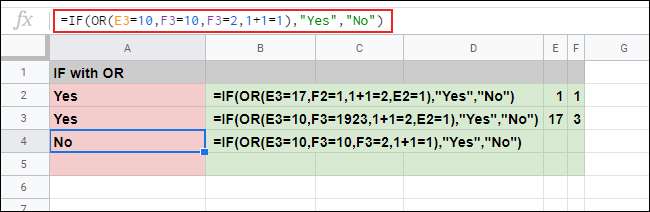
Na célula A4, todos os quatro argumentos na fórmula IF com OR estão incorretos. É por isso que a fórmula geral IF retorna o valor de texto IF FALSE (“Não”), em vez disso.







